Jeste li pokušali stvoriti GroupMe račun, ali ste odustali jer ste morali dati svoj telefonski broj? Je li uopće moguće koristiti aplikaciju bez toga?

U današnje vrijeme, sigurnost na webu je od iznimne važnosti, a ljudi ne vole davati svoje osobne podatke osim ako to nije strogo potrebno. U ovom članku ćemo saznati može li se GroupMe koristiti bez telefonskog broja.
Mogu li koristiti GroupMe bez telefonskog broja?
Ukratko, odgovor na ovo pitanje je ne. Da biste počeli koristiti GroupMe, morate unijeti telefonski broj. Ali prije nego što to učinite, prvo morate preuzeti aplikaciju. Besplatan je i dostupan u trgovini Google Play, Apple Store ili Windows Phone Store.
Sljedeći korak je stvaranje računa. Ovaj proces je prilično jednostavan. Morate navesti svoju adresu e-pošte i jaku lozinku. Alternativno, možete povezati GroupMe sa svojim Facebook ili Twitter računom.
U nekom trenutku tijekom registracije od vas će se tražiti da unesete svoj telefonski broj. Razlog zašto to GroupMe treba je da vam pošalje kontrolni kod ili PIN. Nakon što ga primite, morat ćete umetnuti kod u aplikaciju. Na taj način potvrđujete da posjedujete taj telefonski broj.
Kada dovršite ovaj korak, od vas se više neće tražiti da unesete svoj broj.

Što ako nisam primio kod?
Kada dodate svoj telefonski broj, može proći nekoliko minuta da kôd stigne. U nekim slučajevima, međutim, možda nećete uopće dobiti kod. To se može dogoditi jer GroupMe ne može poslati kod vašem telefonskom operateru.
Ako GroupMe nije uspio poslati kod u roku od pet minuta, nemojte paničariti. Da biste završili postupak provjere, možete isprobati sljedeće:
- Nemojte osvježavati preglednik ili zatvarati aplikaciju. Neka GroupMe ostane aktivan. Nemojte ni ponovno pokretati proces registracije jer će generirati novi kod. To pak može otežati stvari.
- Pošaljite e-poruku GroupMe timu za podršku i objasnite problem. Imajte na umu da je tim uvijek tu da vam pomogne riješiti sve probleme s kojima se možete suočiti.
- Kada tim odgovori, unesite kod u aplikaciju da biste završili proces.
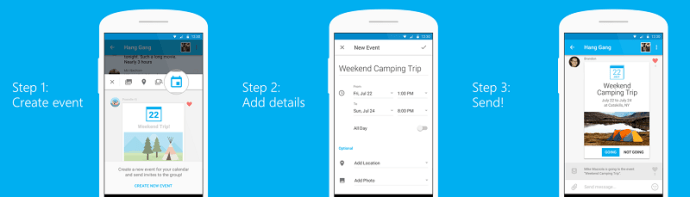
Korištenje aplikacije
Nakon što ste postavili svoj račun, došlo je vrijeme da počnete razgovarati s ljudima. Kao i kod drugih instant messengera, možete slati izravne poruke drugim korisnicima i s njima dijeliti slike, memove ili videozapise. Ali prava moć GroupMe ilustrirana je u grupnim razgovorima.
Da biste doživjeli zabavu dijeljenja, prvo morate napraviti grupu. Ovaj proces je daleko od teškog. Samo slijedite ove korake:
- Otvorite aplikaciju i odaberite ikonu oblačića.
- Dodirnite Pokreni grupu
- Odaberite ime i avatar.
- Pronađite članove koje želite u svojoj grupi upisivanjem njihovog imena, telefonskog broja ili e-pošte. Također možete pregledavati svoje GroupMe kontakte.
- Dodirnite Gotovo ili ikonu kvačice.
Kontroliranje Grupe
Kada kreirate grupu, automatski postajete njen administrator. To znači da imate potpunu kontrolu nad grupom. Možete dodati ili ukloniti članove i promijeniti naziv grupe i/ili avatar. Ako ikad budete zatrpani stvarima, možete izbrisati grupu ili prenijeti vlasništvo.
Kako dodati ili ukloniti članove
Kao administrator grupe, možda biste željeli osvježiti svoju grupu novim članovima. Učinite sljedeće da dodate nove osobe:
- Otvorite chat i kliknite na avatar grupe.
- Odaberite Članovi.
- Dodirnite ikonu + ili odaberite Dodaj članove.
- Unesite ime, broj ili adresu e-pošte osobe koju želite dodati.
- Odaberite ime osobe i kliknite na ikonu kvačice.
Po želji, ljudima možete poslati vezu za dijeljenje. To će im omogućiti da se pridruže grupi.
U slučaju da vas ikad iznervira član grupe, imate mogućnost ukloniti ih slijedeći ove korake:
- Odaberite avatar grupe i dodirnite Članovi.
- Dodirnite osobu koju želite ukloniti.
- Odaberite Ukloni iz (naziv grupe). Ako trebate ukloniti više od jednog člana, kliknite na ikonu s tri točke i dodirnite Ukloni članove.
- Odaberite osobe koje želite izbrisati i dodirnite Ukloni.
Uklonjeni članovi moći će se ponovno pridružiti grupi samo ako ih sadašnji članovi pozovu.
Zezati se
Nažalost, ne možete koristiti GroupMe bez telefonskog broja. Ali to nikako ne bi trebalo biti razbijajuće. Nakon što počnete koristiti aplikaciju, otkrit ćete sve sjajne značajke koje ona nudi. Promjena imena i avatara, dodavanje ili uklanjanje članova samo su mali dio nevjerojatnih GroupMe značajki. Što dublje zadubite, bit ćete više oduševljeni.
Koji su vaši prvi dojmovi o aplikaciji? Koliko ste grupa stvorili? Jeste li ih već preimenovali ili promijenili njihove avatare? Recite nam u odjeljku za komentare ispod!









